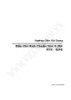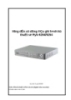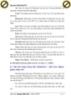HƯỚNG DẤN SỬ DỤNG ĐẦU GHI HÌNH KTS RYK-9604/RYK-9616
96
lượt xem 4
download
lượt xem 4
download
 Download
Vui lòng tải xuống để xem tài liệu đầy đủ
Download
Vui lòng tải xuống để xem tài liệu đầy đủ
7. PIP/MARK: Hiển thị một kênh khác xen lẫn với kênh đang quan sát ở dạng thu nhỏ. Chức năng MARK IMAGE: bảo vệ những khung hình được chọn tránh bị ghi đè khi đầy ổ cứng 8. FRZ: Tạm dừng hình khi đang trong chế độ phát lại 9. SPEED/SEQ: Thay đổi tốc độ phát lại / Bật chức năng nhảy hình tuần tự trong chế độ quan sát trực tiếp 10. ZOOM: Phóng to hình lên 200% 11. PLAY/ENTER: Phát lại hình được ghi...
Chủ đề:
Bình luận(0) Đăng nhập để gửi bình luận!

CÓ THỂ BẠN MUỐN DOWNLOAD